本指南将詳細說明如何在 Unity 中(zhōng)使用(yòng) Snapdragon Spaces SDK 來啓用(yòng)雙重渲染融合功能(néng)。
版本! 請注意,建議與 Snapdragon Spaces 配合使用(yòng)的 Unity Editor 版本是2021.3 LTS(從 2021.3.16f1 開始)。Unity Editor 的更高版本尚未經過廣泛測試,可(kě)能(néng)無法有(yǒu)效運行。 |
安(ān)裝(zhuāng) Unity Editor 時必須添加 Android Build Support 模塊才能(néng)導出 .apk 文(wén)件。也可(kě)以随後通過 Unity Hub 添加該模塊。
本指南假設您有(yǒu)一個 Snapdragon Spaces 項目,該項目已根據Unity 設置指南中(zhōng)列出的初始步驟進行配置。
之前的版本! 本指南适用(yòng)于 Snapdragon Spaces SDK for Unity 0.23.0及以上版本。 從 Snapdragon Spaces SDK for Unity 版本0.13.0到版本0.21.0,Dual Render Fusion 公(gōng)開測試版作(zuò)為(wèi)可(kě)選附加包提供。 提示! 有(yǒu)關使用(yòng)舊版本可(kě)選附加包設置 Dual Render Fusion 項目的信息,請參閱版本0.13.0 至 0.21.0 頁(yè)面。 提示! 有(yǒu)關将使用(yòng)舊版本 Dual Render Fusion 的項目遷移到該功能(néng)的最新(xīn)集成版本的信息,請參閱Dual Render Fusion 遷移指南。 |
導入
Snapdragon Spaces SDK 包含額外的樣本資源,用(yòng)于展示如何使用(yòng)雙重渲染融合功能(néng)。要導入這些樣本,請在包管理(lǐ)器中(zhōng)選擇該包(在菜單欄中(zhōng)選擇“窗口” > “包管理(lǐ)器”),然後點擊“導入”按鈕以導入融合樣本。
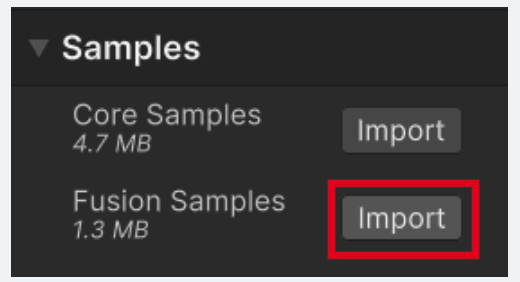
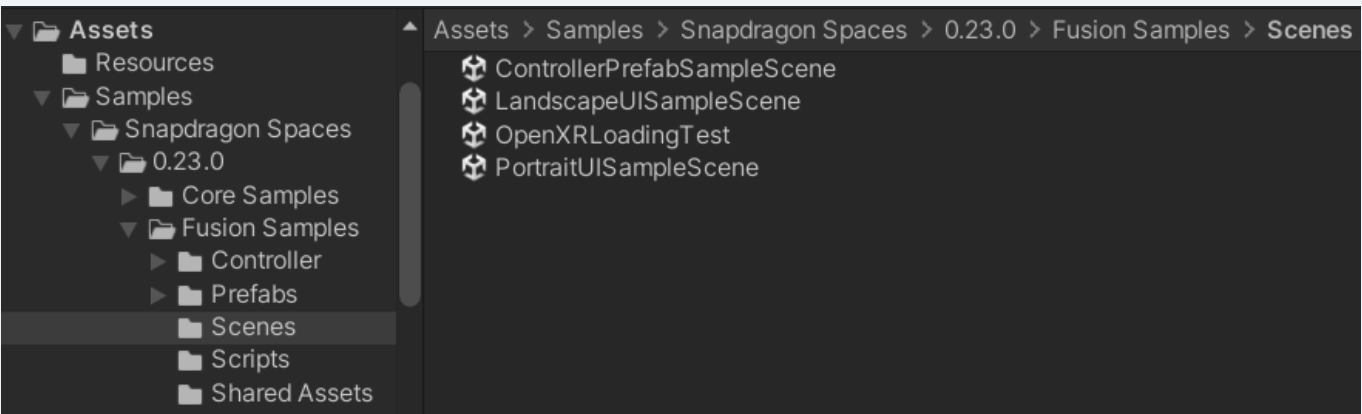
1.Controller Prefab Sample Scene - 這是一個樣本場景,用(yòng)于将 Snapdragon Spaces 的 Android Companion Controller 轉換為(wèi) Unity Prefab,提供對設置和退出按鈕的完全控制。有(yǒu)關詳細信息,請參見 Companion Controller。
2. LandscapeUISampleScene - 這是一個簡單的場景,包含一個橫向 Canvas 和可(kě)交互的 Canvas UI 元素,用(yòng)于操作(zuò)一個立方體(tǐ)。
3. OpenXRLoadingTest - 這是一個場景,演示如何在智能(néng)手機上立即啓動應用(yòng)程序,并在與眼鏡建立連接後啓用(yòng) OpenXR。有(yǒu)關詳細信息,請參見下文(wén)的 Dynamic OpenXR Loader。
4. PortraitUISampleScene - 這是一個簡單的場景,包含一個縱向 Canvas 和可(kě)交互的 Canvas UI 元素。
啓用(yòng)雙重渲染融合(實驗性)
前往 項目設置 > XR 插件管理(lǐ) > OpenXR(> Android 選項卡),啓用(yòng)雙重渲染融合(實驗性)功能(néng)。
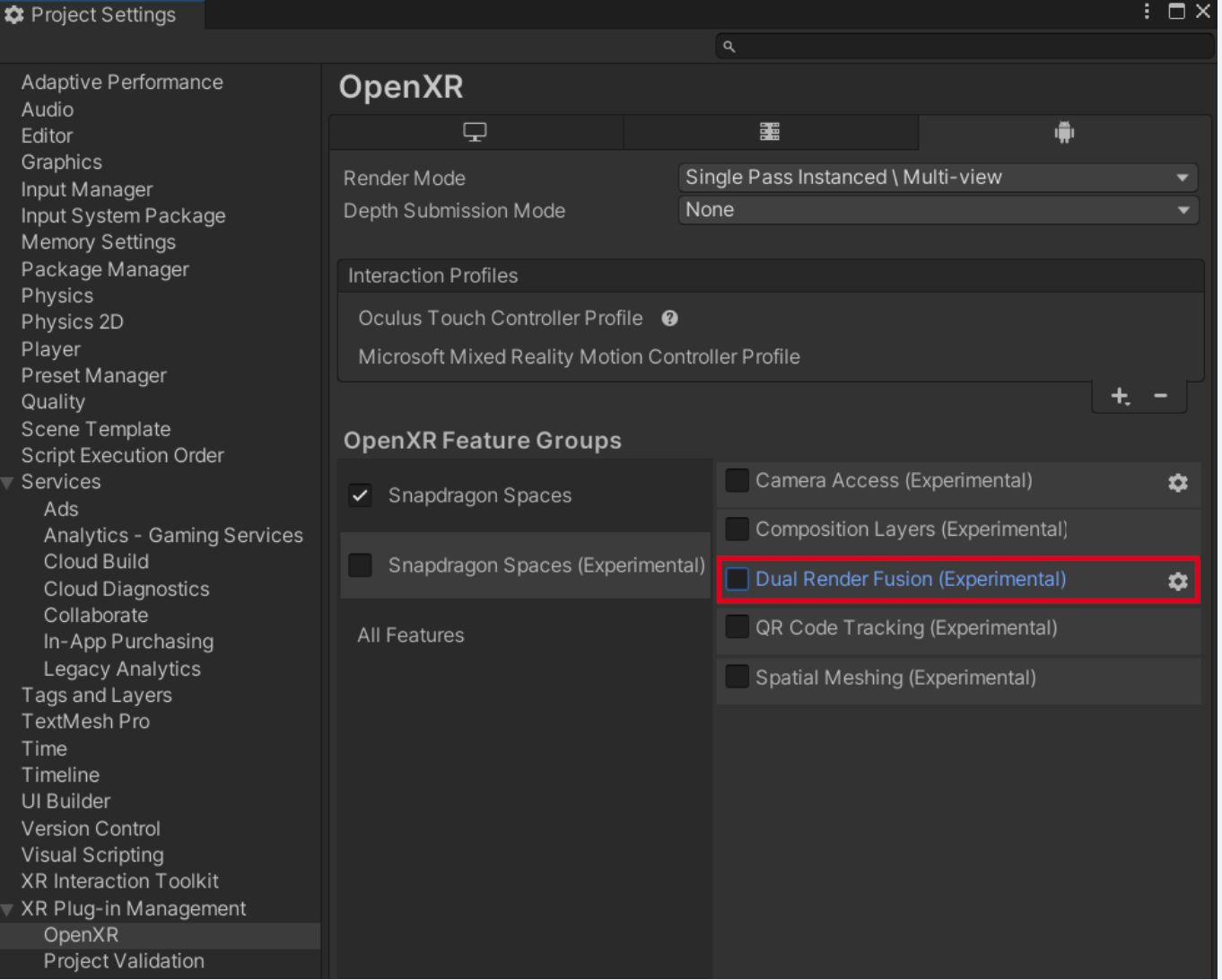
更改項目設置

使用(yòng)菜單項 Snapdragon Spaces > 雙重渲染融合 > 配置融合項目 是配置 Fusion 項目設置的最簡便方法。
這将調整項目設置如下:
在 項目設置 > XR 插件管理(lǐ) > (Android 設置選項卡) 下,禁用(yòng) 啓動時初始化 XR。
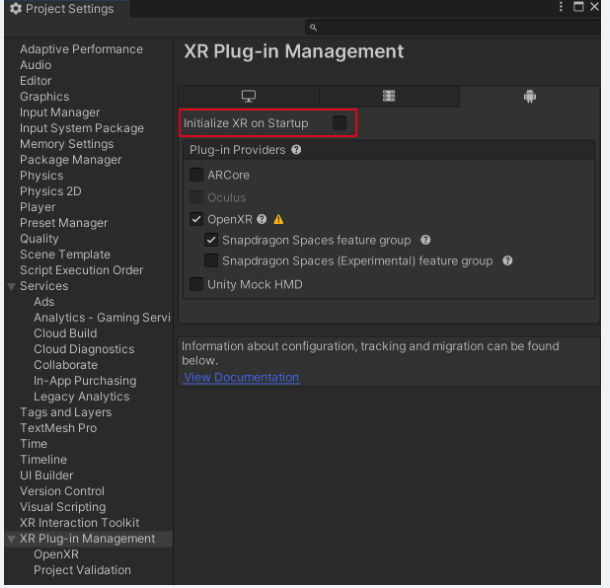
在 項目設置 > XR 插件管理(lǐ) > OpenXR > 基礎運行時功能(néng)設置(齒輪圖标)中(zhōng):
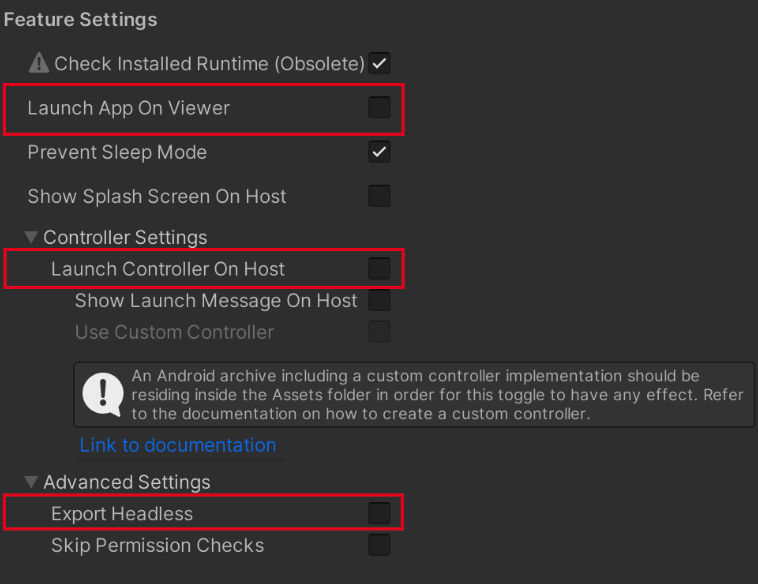
○禁用(yòng)在查看器上啓動應用(yòng)。
○禁用(yòng)在主機上啓動控制器
○禁用(yòng)導出無頭模式
●将項目設置 > 播放器 > 其他(tā)設置 > 配置 下的 活動輸入處理(lǐ) 設置為(wèi) 兩者。這允許同時使用(yòng)新(xīn)的輸入系統包和傳統輸入系統。
●調整項目設置 > 播放器 下的 産(chǎn)品名(míng)稱 和 版本,添加後綴 -Fusion。這樣可(kě)以在開發過程中(zhōng)更容易識别使用(yòng)雙重渲染融合構建的産(chǎn)品。
●調整項目設置 > 播放器 > 其他(tā)設置 > 識别 下的 包名(míng),添加後綴 .fusion。

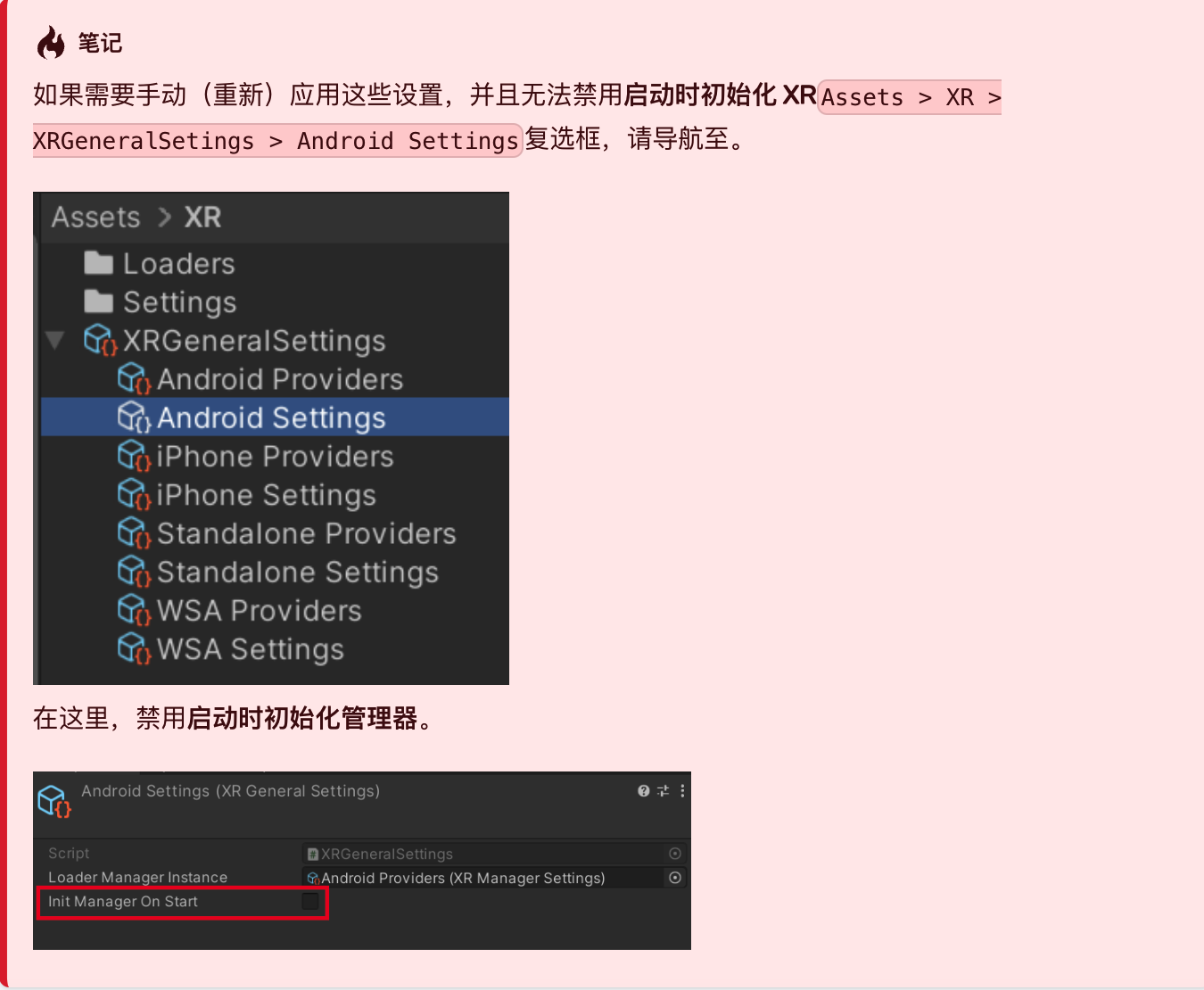
應用(yòng)項目驗證修複
前往 項目設置 > XR 插件管理(lǐ) > OpenXR > (Android 設置選項卡),找到 雙重渲染融合(實驗性) 功能(néng)。點擊齒輪圖标打開功能(néng)設置。
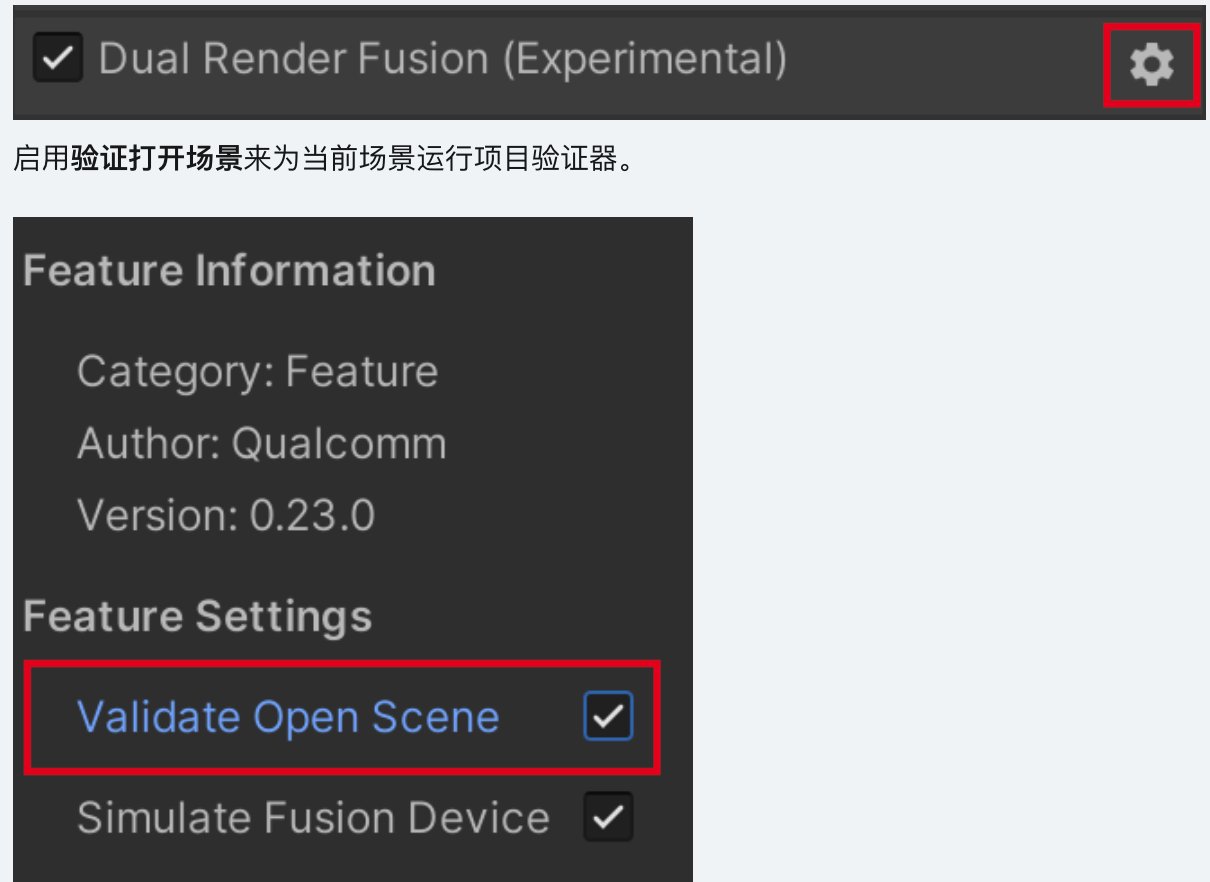
警告! 完成此步驟後,禁用(yòng)驗證打開場景。 啓用(yòng)該設置可(kě)能(néng)會導緻自動構建環境中(zhōng)出現問題。有(yǒu)關更多(duō)詳細信息,請參閱配置雙渲染融合設置。 |
單擊 Dual Render Fusion 旁邊的紅色感歎号,打開項目驗證窗口。

項目驗證窗口将顯示幾個修複選項,用(yòng)于更新(xīn) Unity 項目和當前打開的場景,因此請确保在項目中(zhōng)打開了正确的場景。
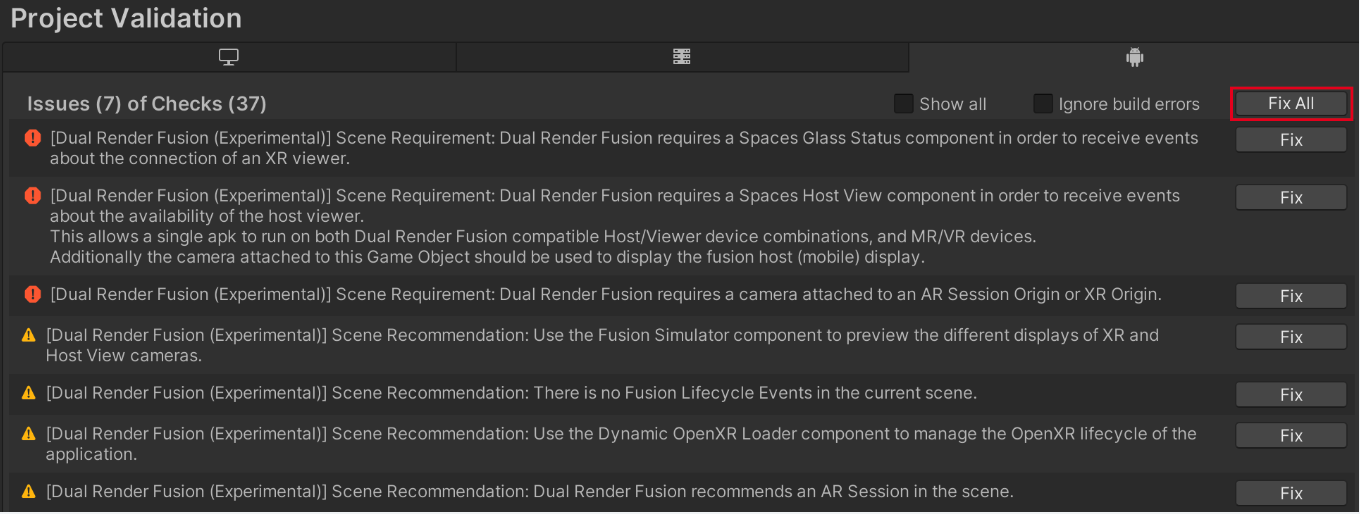
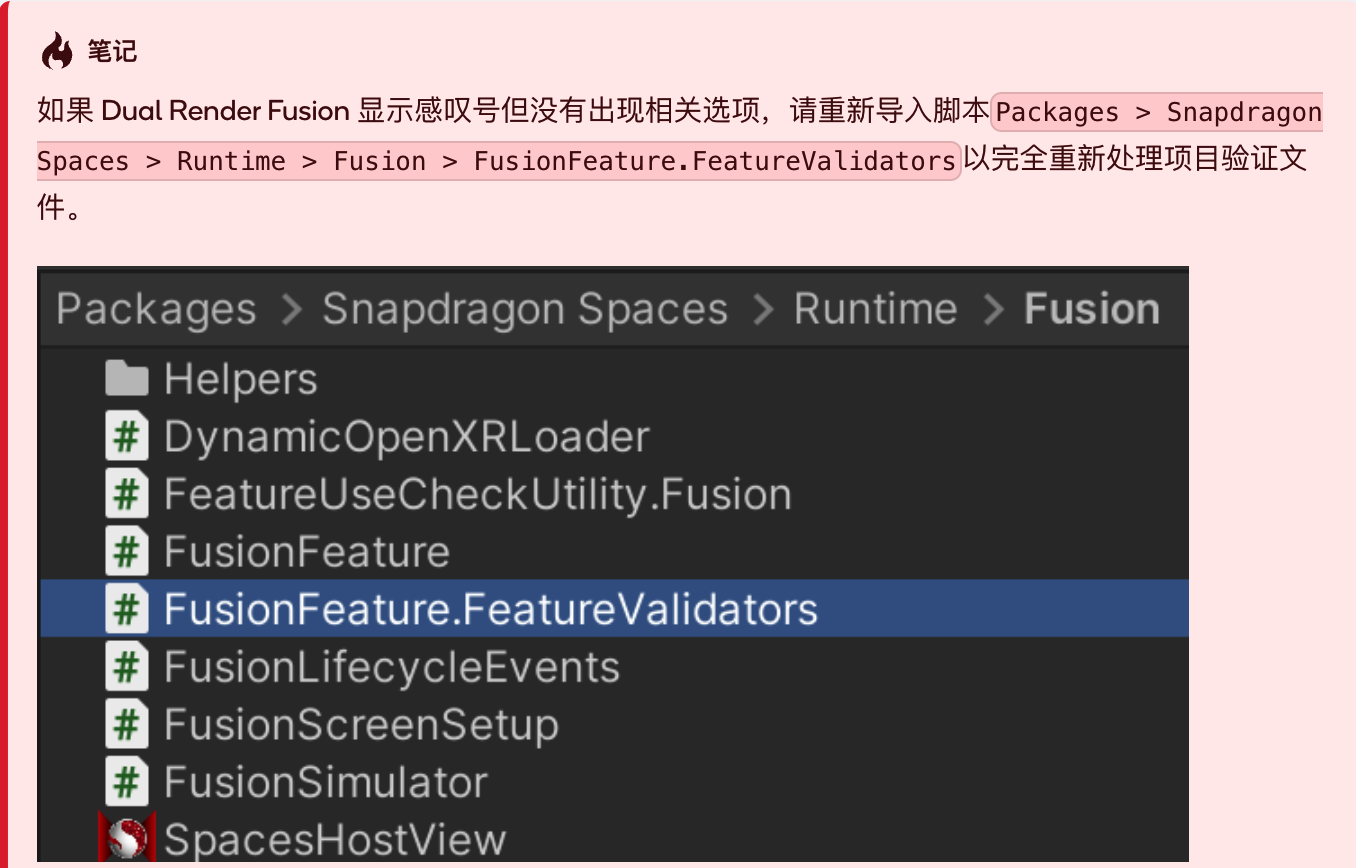
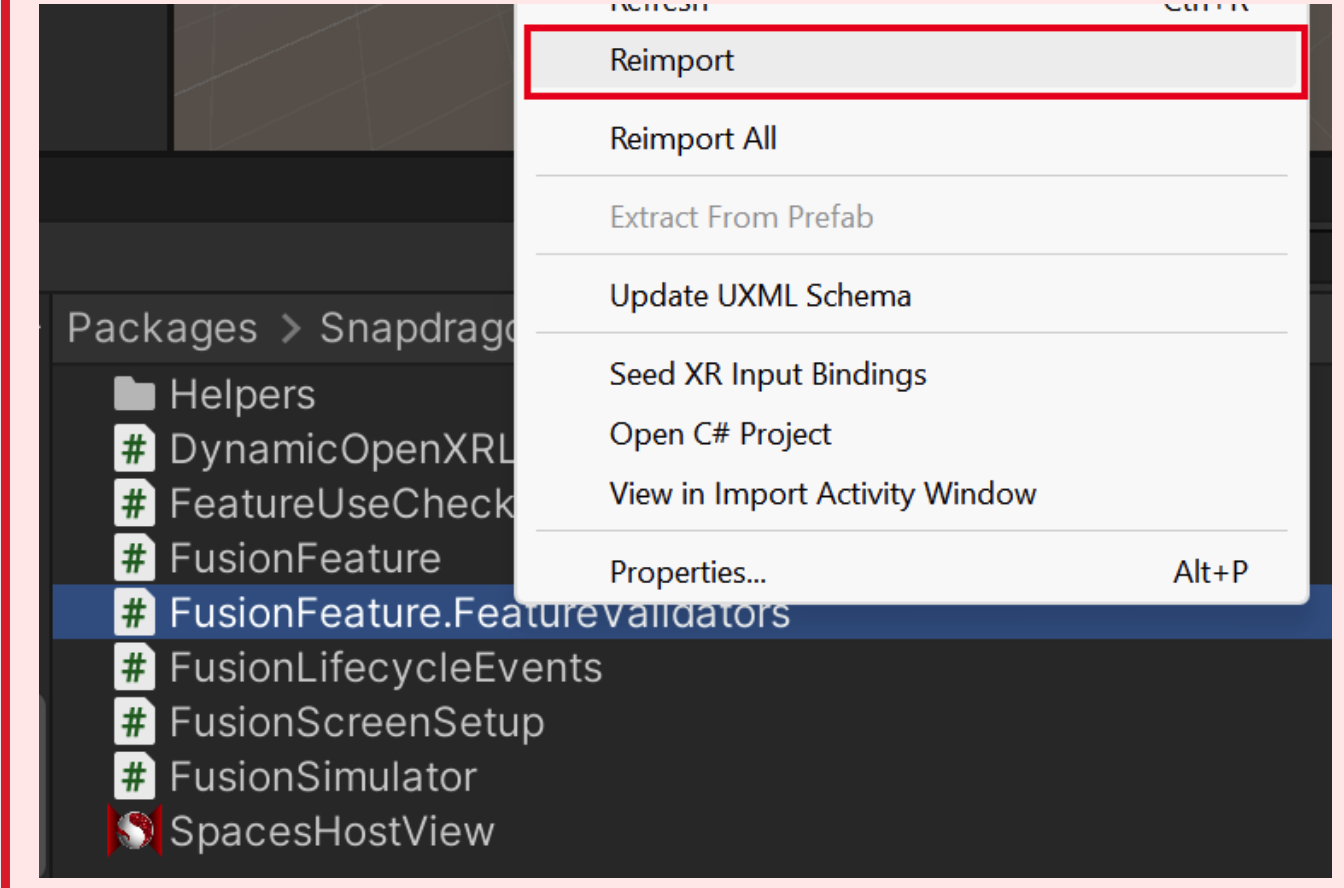
此時,Dual Render Fusion 應該可(kě)以正确啓動了。
對于新(xīn)項目,場景層次結構現在應該包含其他(tā)遊戲對象:
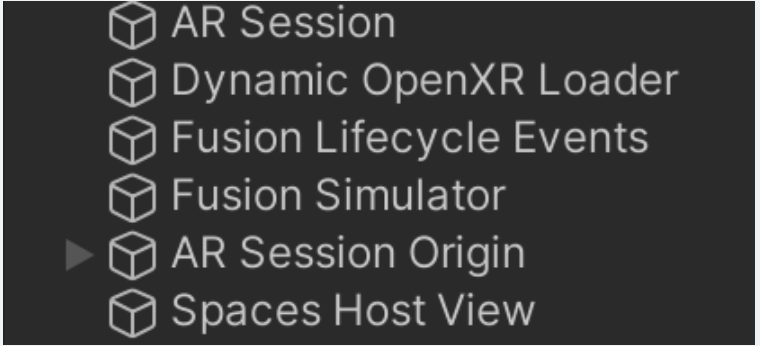
關于這些遊戲對象和附加組件的更多(duō)信息可(kě)以在組件頁(yè)面上找到。
提示! 對于擁有(yǒu)現有(yǒu) Snapdragon Spaces 項目并希望過渡到使用(yòng) Dual Render Fusion 的開發人員,請參閱Companion Controller部分(fēn),了解無需更改應用(yòng)程序功能(néng)即可(kě)輕松開始使用(yòng)的方法。 |
配置雙重渲染融合
雙重渲染融合功能(néng)的可(kě)用(yòng)設置包括:
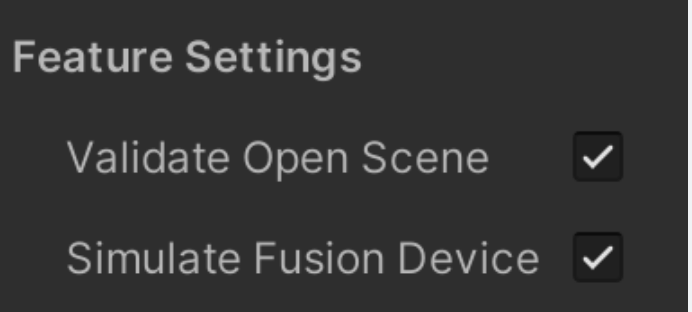
1、驗證開放場景 - 啓用(yòng)此設置時,項目驗證窗口會檢查當前場景是否已正确配置以支持雙重渲染融合。如果項目的構建系統沒有(yǒu)完整功能(néng)的場景(例如附加場景),請禁用(yòng)此設置,以避免構建時出現阻塞。
2、 模拟融合設備 - 啓用(yòng)後,當進入播放模式時,編輯器将模拟兩個有(yǒu)效的屏幕:顯示器 1 将是雙重渲染融合的主視圖(智能(néng)手機屏幕),顯示器 2 将是 AR 觀察器(頭戴設備屏幕)。如果禁用(yòng),進入播放模式時,編輯器将模拟連接的設備隻能(néng)顯示 XR 内容(作(zuò)為(wèi)一個 MR/VR 一體(tǐ)機)。此設置需要場景中(zhōng)存在一個 Fusion Simulator 組件,更多(duō)詳細信息,請參見 Fusion Simulator 組件。










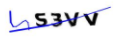




 北京神木(mù)科(kē)技(jì )有(yǒu)限公(gōng)司
北京神木(mù)科(kē)技(jì )有(yǒu)限公(gōng)司
